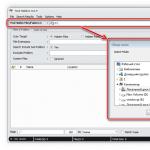Dobar dan, dragi čitaoci i pretplatnici mog bloga! Ljubitelji kompjuterskih igrica mogli bi se susresti s neugodnom pojavom - jakim zagrijavanjem i gašenjem uređaja dok igraju svoju omiljenu igricu. Ovo nije samo neugodno, već i opasno za gadget - takvo ponašanje može dovesti do njegovog kvara. Danas ću vam reći šta da radite ako vam se laptop pregreje i isključi tokom igre.
Isključivanje uređaja pod povećanim opterećenjem rezultat je pregrijavanja. Svaki laptop je opremljen zaštitom koja razumije da je uređaj previše vruć i isključuje ga kako bi izbjegao kritični kvar. Ovo može biti neugodno, ali svakako postoji prednost, ali ne znaju svi zašto se laptop zagrijava do kritičnih temperatura.
- Prvi razlog je taj što je uređaj začepljen prašinom. Ako unutrašnjost nije čišćena duže vrijeme, prašina začepljuje ventilacijske otvore i ometa prolaz zraka, rotaciju ventilatora, a to dovodi do toga da laptop postaje jako vruć. Osim toga, termalna pasta se suši.
- Drugi razlog za grijanje je taj što je hardver slab za teške igre. Nije tajna da su igre jedan od zadataka koji zahtijevaju najviše resursa, ali nisu svi laptopi dizajnirani za takvu upotrebu.
- Uzrok grijanja može biti vanjski - vruća prostorija, sunce.
- Uređaj obavlja više zadataka istovremeno. U ovom slučaju, laptop ne samo da radi sporo ili se smrzava, već se i zagrijava i isključuje.
Ako se vaš omiljeni gadget sam isključi i zagrije, onda to nije razlog da ga odmah odnesete na popravak. Prvo razmislite šta možete učiniti kod kuće da ispravite situaciju.
Čišćenje
Prvi odgovor na pitanje - šta učiniti da se laptop ne pregrije - je očistiti ga. U tom slučaju treba odgovorno pristupiti proceduri i očistiti je iznutra – sve komponente, matičnu ploču, priključke i posebno hladnjak za hlađenje. Potonji ne samo da mora biti temeljno očišćen od prašine, već se u idealnom slučaju mora promijeniti i mazivo na njemu. Kako se to radi, treba pogledati pojedinačno za određeni model, jer se postupak može razlikovati i nema općih preporuka.
Možete razumjeti da li je to imalo efekta ako vidite da je uređaj prestao da se ponaša čudno. Temperaturu je bolje izmjeriti korištenjem AIDA64 prije i poslije čišćenja.
Slabo gvožđe
Ako uređaj usporava u igrama ili se čak zamrzne, razlog može biti slab hardver. U ovom slučaju možete nadograditi, ali u stvarnosti dodajte RAM. Ali nemojte se prerano uznemiriti - naravno, ne možete pokrenuti vrhunske igre na slaboj verziji, ali možete preuzeti nešto što odgovara parametrima laptopa. Da bismo to učinili, pogledamo preporučene i minimalne sistemske zahtjeve i uporedimo ih s onim što se nalazi ispod tijela uređaja. Ako nema takvih informacija, uslužni program će priskočiti u pomoć CPU-Z. Teži nekoliko megabajta i pruža sve informacije o uređaju.
Druga opcija je da smanjite kvalitet reprodukcije u postavkama igre. Smanjenjem grafičkih zahtjeva sasvim je moguće postići ugodan nivo igre.

Ako uređaj u cjelini ne radi vrlo brzo, tada u postavkama napajanja vrijedi postaviti uravnoteženi način rada, a ne produktivan. Gadget će raditi bolje, a grijanje se može smanjiti. Ova preporuka je relevantna za bilo koji OS - od Windows 7 do 10.
Ako uređaj usporava u igricama, ali se ne zagrijava, problem možete riješiti dodavanjem RAM-a i zamjenom običnog tvrdog diska solid-state. Vrijedi razumjeti da to ima smisla ako imate moćan procesor i video karticu.
Ponekad laptop usporava u igrama zbog pogrešne video kartice. U svakom modernom uređaju, čipset ima integrisanu video karticu. Nije dizajniran za igre, ali može biti aktivan čak i sa moćnom diskretnom grafikom. U ovom slučaju, trebali biste koristiti GeForce Experience softver za NVidia video kartice i Radeon Graphics za AMD.
Vanjski uzroci
Ako se gadget zagrije i isključi u proljeće i ljeto, onda je očigledno da se njegov sistem hlađenja ne može nositi s vanjskim opterećenjima. U tom slučaju ne biste ga trebali koristiti u toplim prostorijama ili na suncu, niti ga postavljati na mekane površine koje će ometati cirkulaciju zraka.
Dobra opcija da olakšate život svom rashladnom sistemu je kupovina rashladnog jastuka. U ovom slučaju vrijedi odabrati opciju s velikim brojem ventilatora koji pokrivaju maksimalnu površinu.

Druga opcija za vanjsko hlađenje je vanjski hladnjak. Povezuje se sa laptopom sa strane - kroz postojeće ventilacione otvore. Recenzije tvrde da je ovo efikasan način hlađenja uređaja, ali samo ako je hladnjak pravilno odabran.
U toploj sezoni hlađenje se može poboljšati povećanjem brzine rotacije hladnjaka. To se može učiniti u BIOS-u ili pomoću posebnih uslužnih programa. Preporuke kako to učiniti treba tražiti za određene laptope, ali treba shvatiti da povećanje brzine rotacije uvijek uzrokuje povećanje radne zapremine.
Čišćenje softvera
Ako se laptop pregrijava, krivac može biti veliki broj istovremeno pokrenutih softvera ili virusa.
Da biste se borili protiv virusa, ne biste trebali vjerovati ugrađenoj zaštiti Windows 10 ili se oslanjati na slučajnost. Preporučuje se instaliranje punopravnog antivirusnog programa i skeniranje cijelog uređaja na zlonamjerni softver. To će trajati više od jednog sata, ali efekat je vrijedan čekanja. Evo nekoliko licenciranih besplatnih antivirusa poznatih dobavljača: 1 trgovina(kliknite na bilo koji antivirus, odaberite besplatnu probnu verziju za vaš OS), 2 prodavnica, 3 prodavnica(jeftin antivirus - kupujte samo Global).
Nakon čišćenja laptopa od virusa, prelazimo na programe. Prije svega, morate ukloniti sve nepotrebno iz pokretanja. U Windows 8 i novijim, otvara se kao kartica u „upravljaču zadataka“. U Windows 7 unesite msconfig u meni „Run“ i potražite potrebnu karticu.
Nakon što smo očistili Autorun, prelazimo na čišćenje sistema. Aplikacija CCleaner će vam ovdje biti od velike pomoći. Distribuira se na plaćenoj i besplatnoj osnovi, druga opcija je sasvim dovoljna za potpuno čišćenje uređaja. Ali savjetujem korištenje programa Podešavanje AVG računara, pratiće performanse samog sistema i nikada nećete izbrisati ništa nepotrebno (ja ga koristim).  Nakon instalacije, morate očistiti registar, čvrste diskove i ukloniti programe koji ne rade jedan po jedan.
Nakon instalacije, morate očistiti registar, čvrste diskove i ukloniti programe koji ne rade jedan po jedan.  Interfejs je veoma lak za razumevanje ( jeftinija licenca).
Interfejs je veoma lak za razumevanje ( jeftinija licenca).
Hvala vam na pažnji! Vidimo se uskoro! S poštovanjem, Rostislav Kuzmin.
Da li se vaš laptop sam isključuje? Ovo je alarmno zvono koje ukazuje da postoje neki problemi sa laptopom. Zaista, u većini slučajeva laptop se sam isključuje zbog zaštite od pregrijavanja. Time se sprječava mogućnost oštećenja uređaja ili njegovih komponenti.
Iako postoje i drugi razlozi zbog kojih se laptop sam isključuje. Stoga se u nastavku razmatraju najčešći problemi, kao i načini njihovog rješavanja.
Dati savjeti su univerzalni i pogodni za svaki laptop - Asus, Acer, Lenovo, Sony Vaio, Samsung, HP Pavilion. Uostalom, sličan problem se dešava svima.
Pregrijavanje laptopa
Jedan od klasičnih razloga. Laptop se sam isključuje jer se brzo zagrijava zbog svoje kompaktne veličine. Pogotovo ako ga opterećujete igrama ili teškim programima. A još više ako laptop koristite na sofi, krevetu ili dok sjedite u stolici.
Činjenica je da ima posebne rupe kroz koje cirkulira zrak. Ovako se hladi laptop. A ako ga stavite na ćebe ili debeli stolnjak, rupe će biti začepljene i cirkulacija zraka će biti poremećena. Sistem hlađenja se ne nosi sa svojim poslom, pa se u kritičnim trenucima laptop spontano isključuje. Kao što je gore spomenuto, ovo pokreće zaštitu od pregrijavanja.
Tipični znakovi da se vaš laptop pregrijava:
- ne uključuje se odmah nakon isključivanja (potrebno je vremena da se komponente ohlade - tada će se pokrenuti);
- automatski se isključuje pod velikim opterećenjem - tokom igre, kodiranja datoteka ili prilikom pokretanja nekoliko programa istovremeno (što je veće opterećenje na procesoru, brže se zagrijava);
- kućište je prevruće (to ćete osetiti po dugmadima na tastaturi - biće nemoguće dodirnuti ih).
Rješenje ovog problema je jednostavno: koristite laptop samo na stolu. Ili na drugoj ravnoj površini. A ako kupite rashladnu podlogu, to je apsolutno odlično. Na kraju krajeva, možete sjediti s njom na sofi, krevetu ili stolici. Osim toga, ima blagi nagib (zgodan za rad) i opremljen je dodatnim ventilatorima koji će pomoći u hlađenju laptopa.
Ali ovo funkcionira samo ako je došlo do pregrijavanja zbog smanjene cirkulacije zraka. Ako je razlog drugačiji (prašina, termalna pasta), onda će rješenje biti drugačije.
Prašina začepljena
Još jedan razlog zašto se laptop sam isključuje tokom rada je prašina. Ovo je možda najčešći problem. A najčešći je da korisnici rijetko čiste svoje laptope, zbog čega su stalno prašnjavi. Ako laptop počne da se gasi sam, u 90% slučajeva razlog je prašina.

Inače, ovaj problem je usko povezan sa prethodnim. Uostalom, prašina se nakuplja posvuda: na procesoru, video kartici i u sistemu hlađenja. A ako svoj laptop koristite na ćebetu od vune, on će se još brže začepiti.
Kao rezultat toga, sistem hlađenja se ne nosi sa svojim zadatkom:
- cirkulacija zraka je poremećena (u naprednim slučajevima sloj prašine je 5-10 mm);
- ventilator glasno bruji;
- Laptop počinje da se pregreva, usporava i smrzava.
I nakon nekog vremena laptop se sam isključuje. I to opet pokreće zaštitu od pregrijavanja.
Ova dva razloga su najčešća. Ako očistite laptop od prašine i uvjerite se da je temperatura normalna, tada će u većini slučajeva problem biti riješen. Ali ima i drugih.
Laptop se iznenada isključuje dok radi na bateriju
Ako se laptop sam ugasi bez pregrijavanja, prije svega trebate provjeriti stanje baterije. Da biste to učinili, povežite laptop na mrežu i radite na njemu nekoliko sati. Ako se više ne gasi, onda je problem u bateriji.

Činjenica je da baterija obično traje 2-3 godine. Dok laptopovi traju 5-7 godina. Ovo je uobičajena stvar: baterije uvijek brzo pokvare.
Tipični znakovi njihovog kvara su:
- pogrešno određivanje nivoa napunjenosti;
- trenutno gašenje laptopa kada se kabl za napajanje izvuče (ovde je baterija već potpuno neispravna);
- „odsustvo“ baterije (laptop to ne može detektovati, verujući da uopšte nema baterije).
Virusna infekcija
Drugi razlog zašto se laptop sam isključuje su virusi. Danas ih ima dosta, ali na ovoj listi postoji takva infekcija kao rudari. Koriste se za rudarenje (zaradu) bitcoina, danas popularne virtuelne valute. Ovo je prilično podmukao virus koji opterećuje procesor i video karticu na 100%. Ovo je neophodno za rudarenje (zaradu) bitcoina.
Kao rezultat toga, čak i na desktopu, vaš laptop će se jako zagrijati, usporiti i zamrznuti. A ako otvorite upravitelj zadataka, doći će do velikog opterećenja CPU-a (centralne procesorske jedinice). Čak i ako niste uključili teške programe.
Stoga, ako se laptop stalno sam isključuje, ima smisla provjeriti ga na viruse. Da biste to učinili, instalirajte bilo koji antivirus (Kaspersky, Avast, Avira) i istovremeno skenirajte svoj Windows sistem posebnim uslužnim programom za uklanjanje zlonamjernog softvera.
Drugi razlog zbog kojeg se laptop neočekivano isključuje je kvar matične ploče (matične ploče). Ovo je glavna komponenta na koju su instalirane ostale komponente (video kartica, RAM, procesor), pa čak i mikropukotine mogu dovesti do neočekivanih posljedica.

Tipični kvarovi na matičnoj ploči:
- mehanički udar (laptop je slučajno pao, udario teškim predmetom itd.);
- točenje vode, čaja, kafe;
- neispravne radnje (demontaža i pogrešna montaža).
Mogu postojati i problemi sa USB portovima, sistemom hlađenja (pregrijavanje mostova) i video adapterom.
Stručnjaci će vam pomoći da riješite ovaj problem. Nakon dijagnostike, reći će vam zašto se računar iznenada gasi, a ako je razlog bio u matičnoj ploči, ponudit će vam da ga popravite ili zamijenite.
Laptop se često sam isključuje: drugi razlozi
Ako se laptop sam isključi i temperatura je normalna, razlog ponekad leži u upravljačkim programima. Zbog njih nastaju mnogi problemi, uključujući spontano gašenje uređaja. Nije ih moguće provjeriti ručno, pa je bolje koristiti poseban program koji će odrediti relevantnost i performanse drajvera. A ako je potrebno, ponudit će da ih ažurira.
Još jedan razlog zašto se laptop sam gasi je BIOS. Greške u firmveru mogu dovesti do isključivanja uređaja. Ako ste instalirali novi firmver i on je nestabilan, preporučuje se da ga vratite na prethodni. U nekim slučajevima pomaže resetiranje BIOS postavki.

Postoje još dva razloga zašto se laptop sam gasi. Oni su prilično rijetki, ali se ponekad dešavaju. Prvi je problem sa napajanjem. Zbog stalnih fluktuacija napona, laptop se često sam isključuje. A drugi su problemi sa RAM-om. Ovdje ga je najlakše promijeniti (uostalom, jeftino), iako laptop možete dati na dijagnostiku - možda će biti popravljen.
Često dobijamo pitanja – zašto? Da li vam se laptop gasi kada pokrenete igru? Ovo izgleda posebno čudno ako u normalnom režimu laptop radi normalno, bez kvarova ili iznenadnih isključivanja. Korisnik ima razumno pitanje: jesu li zaista igre uzrokovale ovaj fenomen? Uostalom, ako Laptop se zamrzava pri pokretanju igre Dakle, razlog je u igri, je li očigledan?
To zapravo nije tako jednostavno. Unutrašnjost laptopa, kao i bilo koje druge opreme, može izdržati različita opterećenja. A ako ova opterećenja postanu prevelika, radni laptop će ih izdržati, ali onaj koji ima bilo kakvih problema možda neće moći da se nosi s njima. U ovom članku pokušat ćemo detaljnije analizirati glavne razloge za ovaj fenomen i dati preporuke za rješavanje ove situacije.
Dakle, prilikom pokretanja igre laptop se isključuje - koji je glavni razlog?
Kao što pokazuje praksa, spontano gašenje laptopa dolazi kada se pregrije. Ovo je svojevrsni zaštitni mehanizam koji štiti sistem od kvarova. Čim temperatura procesora postane kritično visoka, signalizira hitno gašenje.
Zašto Da li se vaš laptop pregrijava pri pokretanju igre? Možete preuzeti jedan od mnogih programa za testiranje i pokrenuti ga na svom laptopu. Pokazat će kako se procesor može pregrijati pod maksimalnim opterećenjem. Također možete vidjeti sistemske probleme sa matičnom pločom i druge korisne informacije. A moderne igre opterećuju procesor laptopa na veoma visok nivo.
Glavni razlog je nedovoljno hlađenje sistema
Čak i mala akumulacija prašine u sistemu za hlađenje laptopa može dovesti do povećanja temperature za 20 stepeni ili više, što će imati efekta posebno pri kritično visokim opterećenjima. Uz sistematsko opterećenje sistema, to neće uzrokovati gašenje ili iznenadno pregrijavanje, ali prilikom pokretanja igre uređaj se isključuje ili zamrzava. One. Ako se ventilator nekako nosi sa hlađenjem pregrijanog sistema u normalnom načinu rada, tada u načinu igre prestaje to raditi i laptop se isključuje u hitnom načinu rada.
Da bi se spriječili takvi problemi, potrebno je pravovremeno očistiti sistem od prašine koja ulazi unutra. To se mora uraditi u servisnom centru kako bi se izbjeglo poništavanje garancije i oštećenje laptopa. Stručnjak ne samo da će očistiti hladnjak, već će nanijeti i visokokvalitetnu termalnu pastu, koja će vam omogućiti da još efikasnije ohladite laptop tokom prekomjernog opterećenja sistema.
Čišćenje sistema za hlađenje i dijagnostičko testiranje laptopa su jeftini i mogu se završiti prilično brzo. Važno je kontaktirati ovlašteni servis kako biste dobili kvalitetnu stručnu pomoć i vrijedne preporuke stručnjaka o daljnjoj upotrebi laptopa.
Drugi mogući razlog isključivanja laptopa mogu biti softverske greške i problem sa video karticom laptopa. Moći ćete dijagnosticirati i identificirati sve kvarove unutar zidova servisnog centra tokom preventivnog čišćenja, samo trebate naznačiti simptome kvara prilikom registracije laptopa na popravku.
Ne zaboravite ponijeti sa sobom garantni list - sasvim je moguće da će u vašem slučaju popravak biti obavljen o trošku proizvođača, posebno ako je laptop nedavno kupljen i nema mehanička oštećenja, znakove poplave, otvaranja ili intervencija trećih lica. Treba imati na umu da profesionalni inženjeri u servisnom centru svoj posao obavljaju brzo, efikasno i jeftino, za razliku od potencijalnih majstora koji usluge pružaju kod kuće.
Mnogi ljudi se susreću sa ovim problemom kada se laptop sam isključi. Najčešće se to dešava tokom igrica, gledanja filmova ili drugih sistemski intenzivnih programa, koji troše više energije i sistem hlađenja ne može da se nosi sa tim, dok pri radu sa manje sistemskim programima laptop može da radi i da se neće isključiti.
U 90% slučajeva razlog ovakvog “ponašanja” laptopa je pregrijavanje. Rjeđe, do isključivanja laptopa može doći kada baterija ispadne ili postoje problemi s matičnom pločom. I na kraju, to može biti uzrokovano virusima ili softverskim greškama; u potonjem slučaju, na ekranu se obično pojavljuje upozorenje o neispravnom radu softvera.
Hajde da razmotrimo ova pitanja. Zašto se laptop pregreva? Koje su posljedice pregrijavanja? Šta učiniti i kako spriječiti pregrijavanje laptopa? Uzroci pregrijavanja laptopa. Kao što je uočeno u 90 posto slučajeva, laptop se gasi tokom igre zbog pregrijavanja.
Kada procesor dostigne kritičnu temperaturu, sistem se isključuje kako bi je sačuvao. U ovom slučaju, prije toga, frekvencija procesora se smanjuje i, shodno tome, rad se usporava. Glavni uzroci pregrijavanja su neispravni ventilatori, isušivanje termalne paste koja osigurava odvođenje topline iz procesora, oštećenje rashladnog kruga, a najčešći razlog su začepljeni otvori za ventilaciju, koji mogu biti začepljeni prašinom ili začepljeni nečim, na primjer, ako stavite laptop na koljena, ćebe, tepih ili na drugi način blokirate otvore za ventilaciju.

Postoji nekoliko načina da utvrdite da li se vaš laptop pregrijava. Najjednostavniji od njih je da ćete osjetiti da je laptop vruć samo ako držite ruke na njemu. Pregrijavanje se takođe može utvrditi kontinuiranim radom ventilatora, 100% opterećenjem procesora, čestim zamrzavanjem laptopa (iako to može biti i zbog rada softvera) ili usporavanjem laptopa tokom igranja. Možete kontrolirati temperaturu pomoću programa EVEREST Ultimate Edition.

Posljedice pregrijavanja. Ako se ovaj problem ne riješi na vrijeme, onda kao rezultat pregrijavanja, mikrokrugovi i ploče koje u osnovi čine laptop mogu otkazati. Ovakav razvoj događaja će vas koštati prilično peni.

Šta učiniti i kako spriječiti pregrijavanje laptopa. Ako se laptop pregrije, prije svega ga morate očistiti od prašine, nije preporučljivo to učiniti sami, već kontaktirajte servisni centar. Pokušaji samočišćenja korištenjem "iskusnih" svjetala postavljenih na raznim forumima mogu dovesti do ozbiljnih oštećenja. Zamjena termalne paste - ovaj postupak je također najbolje prepustiti stručnjacima servisnog centra.

Da biste spriječili pregrijavanje, morate slijediti osnovna pravila za korištenje laptopa:
- Radite periodično čišćenje laptopa (najmanje 1-2 puta godišnje) i mijenjajte termalnu pastu (jednom svake dvije godine), kao što je već spomenuto, bolje je to učiniti u servisnim centrima.
- Kada koristite laptop, izbjegavajte blokiranje otvora za ventilaciju. Nemojte koristiti laptop u krilu, ćebetu ili drugoj mekoj površini.
- Koristite rashladne jastučiće (uređaje za prisilno hlađenje). Ako se laptop zagrije, ispod njega stavite, na primjer, dvije knjige ili druge predmete kako biste ga podigli iznad nivoa stola, što će omogućiti intenzivnije hlađenje.
Pitanje korisnika
Zdravo.
Pomoć oko laptopa. Dok igrate WOW se isključuje. Imam HP laptop, star je oko 3 godine, AMD procesor, Radeon HD 5570 video karticu, 4 GB RAM-a (ova informacija je na naljepnici, dokumenti se više ne čuvaju).
U ostalim aplikacijama radi dobro, nema gašenja. Može li se nešto učiniti? Još nema novca za kupovinu novog laptopa...
Dobar dan!
Problem koji ste opisali je najvjerovatnije posljedica pregrijavanja laptopa. Kada dođe do pregrijavanja, aktivira se zaštita, a kako bi se spriječilo da bilo šta izgori, laptop se automatski isključuje bez vašeg pitanja. Obično u ovom slučaju, nakon 10-15 minuta, ako ga ponovo upalite, radiće kao da se ništa nije dogodilo...
Međutim, razlog može biti drugačiji... U ovom članku ću analizirati sve najosnovnije stvari na koje morate obratiti pažnju kada se nosite s ovim problemom, te šta se može učiniti uz minimalne troškove. pa...
Zašto se moj laptop sam isključuje?
Opcija 1. Ako se laptop isključi bez ikakvog upozorenja, odmah i naglo, kao da je došlo do nestanka struje (na primjer, tokom aplikacija koje zahtijevaju velike resurse: igre, video uređivači itd.).
Takvo iznenadno gašenje laptopa je tipično, kao što je gore navedeno, kada pregrijavanje . Činjenica je da se u modernim igrama resursi laptopa/PC-a opterećuju iznad prosjeka (često i do 80-90% opterećenja, što je blizu maksimuma), a kada su jako opterećeni, CPU i video kartica počinju da se zagrijavaju. gore. A sistem hlađenja se ne nosi uvijek sa svojim zadatkom.
Generalno, različiti procesori i video kartice imaju svoj kritični temperaturni prag. Na primjer, za moderne Intel procesore koji se koriste u laptopima, ovaj prag je oko 100 stepeni Celzijusa. Prilikom približavanja (ovisno o radu senzora i "punjenju" uređaja), na primjer, kada se postigne 85 stepeni. Ts. - laptop će se jednostavno isključiti (naglo i bez upozorenja). Takođe bih primetio da mnogi laptopi imaju loše osmišljen i „slab“ sistem hlađenja (na primer, HP i Acer najčešće pate od toga).
Kako možete primijetiti pregrijavanje i kako saznati temperaturu komponenti laptopa
Prvo obratite pažnju na buku. Kada laptop reši složeni problem, hladnjak počinje da pravi veliku buku (jer temperatura raste, i treba da duva više snage u prostor da bi raspršio topli vazduh).
Drugo, tijelo uređaja može postati toplo, ponekad vruće. To je posebno vidljivo na izlazu zraka, u blizini ventilacijskih otvora. Često se postavljaju na levu stranu, tako da ih lako možete opipati rukom...
Treće, instalirajte sebi neki uslužni program za praćenje temperature. Na primjer, dobar po mom mišljenju je AIDA 64. Omogućava vam da saznate temperature CPU-a, video kartice, tvrdih diskova, mat. ploče i druge komponente na koje je proizvođač instalirao senzore.

Najbolji uslužni programi za pregled karakteristika računara koji će vam pomoći (ono će se nositi s ovim zadatkom!) -
Šta možete savjetovati u slučaju pregrijavanja, kako smanjiti temperaturu
1) Koristite laptop samo na čistim, ravnim i suvim površinama, kao što je sto. Jednostavno, mnogi ljudi stavljaju svoj laptop na sofu, krevet itd. Činjenica je da takve površine vrlo često prekrivaju ventilacijske otvore, zbog čega vrući zagrijani zrak nema kamo pobjeći iz tijela uređaja. Kao posljedica toga, postoji pregrijati .
2) Ispod laptopa možete staviti knjigu (ili nešto drugo), što bi povećalo prostor između stola i otvora za ventilaciju. U pravilu, fabričke noge laptopa dozvoljavaju samo razmak od 2-3 mm. između stola i stražnje strane uređaja, što nije dovoljno da vrući zrak izađe.

3) Kupite podlogu za hlađenje laptopa. Sada postoje desetine i stotine sličnih uređaja u prodaji. Omogućava vam da smanjite temperaturu na 10-15 stepeni (u zavisnosti od dizajna vašeg uređaja, stepena njegovog zagrijavanja i kvaliteta samog postolja).

4) Obratite pažnju i na postavke grafike i performansi u samoj igrici. Ako ih smanjite, možete smanjiti opterećenje laptopa, što će se pozitivno odraziti na stepen njegovog zagrijavanja.
5) Očistite laptop od prašine. Prašina začepljuje otvore za ventilaciju i taloži se na lopaticama hladnjaka, ometajući tako normalnu cirkulaciju zraka.
Članak u pomoć!
Kako očistiti laptop od prašine - sami kod kuće -
Za dijagnosticiranje i provjeru pregrijavanja vašeg laptopa - Predlažem . To će vam omogućiti da u realnom vremenu pratite odnos između temperature uređaja i opterećenja na njemu.
Također imajte na umu da je razlog naglo gašenje Možda postoji problem sa baterijom, napajanjem (kablom za napajanje) i prostirkom. ploča uređaja. One. Laptop je, u suštini, isključen iz napajanja i kao rezultat toga se isključuje.
Ovaj razlog nije vezan za igre i to će se dogoditi bez obzira koje aplikacije pokrećete. Dijagnosticiranje problema u ovom slučaju nije uvijek lako, ali prvo provjerite:
- Sam kabl za napajanje i napajanje - da li je sve u redu sa njima, da li se uređaj isključuje kada podesiš kabl, da li je pokvaren?
- Utičnica na laptopu: da li se olabavila, da li je utikač čvrsto postavljen?
- Provjerite nivo istrošenosti baterije. Pricao sam o ovome ovde:
- kada je stepen istrošenosti baterije preko 20-25%, sličan problem se može pojaviti kada pod velikim opterećenjem baterija ne obavlja svoju funkciju.
Opcija 2. Ako se prije isključivanja pojave bilo kakve greške ili upozorenja, imat ćete vremena da vidite kako se Windows ruši itd.
U većini slučajeva, ovo ponašanje je uzrokovano problemima sa softverom. Ovo se često dešava kada imate sukob drajvera (ili oni nisu ažurirani na optimalnu verziju), zbog infekcije virusom (često kada su virusi zatvorili ili blokirali neke aplikacije), zbog nekompatibilnosti softvera (na primjer, igra može biti nekompatibilna sa verzijom vašeg OS-a).
Nije neuobičajeno da vam Windows pokaže samu grešku (prozor) barem na sekundu ili dvije. Možete ga pokušati fotografirati, a zatim pronaći rješenje za takvu grešku.
Općenito, ako ne uspijete uhvatiti grešku, preporučujem da prvo učinite nekoliko stvari:
- Bilješka, u jednoj aplikaciji (ili igri) se dešava nešto slično, ili u nekoliko (kada tačno, haotično ili kada se izvodi određena radnja);
- provjerite i ažurirajte drajvere u sistemu (kao i komponente igre). Preporučujem Driver Booster za ovo - ;
- provjerite računar na viruse(u potpunosti!). Preporučujem, pored klasičnog antivirusa, korištenje posebnih uslužnih programa. Za informacije o tome kako provjeriti da li vaš PC ima viruse koje klasični antivirus ne vidi, pogledajte ovdje:
Ako gore navedeno ne pomogne, razlog možete pokušati pronaći u Windows evidencije (na kraju krajeva, moderan sistem sve važne parametre svog rada čuva u dnevniku!).
Da biste to učinili, otvorite odjeljak kontrolne ploče "Sistem i sigurnost" . Ovaj odjeljak bi trebao sadržavati vezu do „Administracija „Otvaramo!
Bilješka!
"Administracija" se također može pronaći pomoću trake za pretraživanje na kontrolnoj tabli.


Zatim u izborniku s lijeve strane proširite odjeljak "Windows Dnevnici": u njemu bi trebao biti dnevnik "Sistem"- to je ono što treba da otvorite.
U sistemskom dnevniku potražite nedavne događaje vezane za gašenje računara. Obično se riječ "Power" pojavljuje u bilješci. Fokusirajte se na vrijeme događaja - lako ćete pronaći ono što vam treba ako ga odmah uključite nakon što isključite laptop i vidite šta se događa!
Posebno obratite pažnju na događaje koji su označeni žutim i crvenim uskličnicima.

Otvaranjem bilo kojeg od događaja možete vidjeti šta je sistem uradio, razlog za ovaj događaj, šifru događaja itd. One. Na ovaj način možete pokušati pronaći krivca za ovakvo ponašanje laptopa (barem ćete se tome vrlo približiti).

Laptop je prešao u stanje mirovanja jer... pritisnuto je dugme za napajanje...
Pa, znajući razlog, možete pokušati pronaći rješenje. Ako, recimo, postoji problem sa nekom aplikacijom (recimo, antivirus ugasi laptop), onda će se uklanjanjem problem rešiti.
To je sve što imam. Iz očiglednih razloga, nemoguće je u ovom članku navesti sve moguće razloge koje možete pronaći u Windows logu...
Dodaci su dobrodošli.
Sretno postavljanje svima i manje kvarova.